Чтобы контролировать способ и время появления элемента во время презентации – например, выполнить вылет слева при щелчке мышью – используется область задач Настройка анимации. Область задач Настройка анимации позволяет просматривать важные сведения об эффектах анимации, такие как тип эффекта анимации, порядок нескольких эффектов анимации относительно друг друга, а также часть текста эффекта анимации.

Рис. 17. Настройка анимации презентации
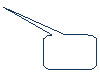


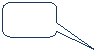

Рис. 18. Область задач «Настройка анимации»
1. На значках отображается время эффекта анимации относительно других событий слайда в следующих вариантах:
· По щелчку (отображается значок мыши). Эффект анимации начинается по щелчку в слайде.
· С предыдущим (нет значка). Эффект анимации начинается вместе с началом предыдущего эффекта (таким образом с помощью одного щелчка выполняется несколько анимационных эффектов).
· После предыдущего (значок часов). Эффект анимации начинается сразу после окончания предыдущего эффекта из списка (при этом не требуется дополнительного щелчка, чтобы начать следующий эффект анимации).
2. Чтобы увидеть значок меню (треугольник) необходимо выбрать элемент списка, а затем щелкнуть значок, чтобы открыть меню.
3. Номерами обозначается порядок выполнения эффектов анимации. Эти номера соответствуют меткам, связанным с элементами анимации в обычном режиме при отображении области задач Настройка анимации.
4. Значками представлен тип эффекта анимации. В данном примере это эффект выхода.
Элементы анимации отмечены на слайде непечатаемым нумерованным тэгом. Этот тэг соответствует эффектам в списке настроек анимации и отображается у края текста или объекта. Тэг появляется только в обычном режиме при отображении области задач Настройка анимации.
 2017-11-30
2017-11-30 601
601








